Los nuevos usuarios de Windows 10 habrán notado que uno de los cambios introducidos en el nuevo sistema operativo es la preinstalación de la app Candy Crush. Este famoso juego viene instalado en Windows 10 de manera predeterminada, incluso en los sistemas operativos de usuarios que no juegan a videojuegos o no les gusta jugar a Candy Crush. El problema que estos usuarios se encuentran es la imposibilidad de eliminar la aplicación predeterminada.

Esto se debe a que Microsoft impide la eliminación de todas las aplicaciones pre-instaladas en su sistema operativo Windows 10. Esto significa que no encontrarás una forma predeterminada con la que desinstalar las aplicaciones predeterminadas, como mucho lo que podrás hacer será desanclar la aplicación del menú de inicio de Windows 10 lo que impedirá que se tenga un acceso directo a dicho juego, pero sin embargo esto no significa que hallas desinstalado Candy Crush y borrado toda su información.
Sin embargo esto no significa que no puedas eliminar por completo la aplicación predeterminada Candy Crush. De hecho en otro post anterior te mostramos como eliminar cualquier aplicación predeterminada de Windows 10 e incluso la posibilidad de eliminar todas las aplicaciones pre-instaladas en Windows 10. No obstante en este tutorial te vamos a mostrar todos los pasos específicos que deseas llevar a cabo para eliminar expresamente le juego predeterminado Candy Crush:
Lo primero de todo será acceder al PowerShell de Windows para lo cual deberás utilizar el término "PowerShell" en el cuadro de búsqueda de Windows. Cuando el resultado de búsqueda se muestre en la lista del menú solo tendrás que hacer clic con el botón derecho del ratón sobre el resultado de búsqueda PowerShell para seleccionar Ejecutar como administrador entre las opciones mostradas en el menú desplegable.
Esto provocará la apertura de una ventana de color azul en la que deberemos introducir el siguiente comando:
Get-AppxPackage -Name king.com.CandyCrushSaga
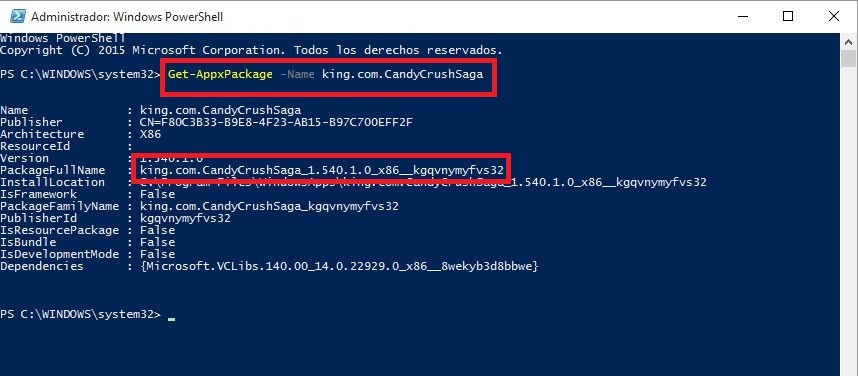
Tras pulsar la tecla Enter el comando se ejecutará y hará que se muestre toda la información acerca de la aplicación/juego Candy Crash. De toda la información ofrecida a nosolotros la que nos interesará será la referente a PackageFullName. Copia dicha información en el portapapeles seleccionándola con el ratón y haciendo uso del atajo de teclado CTRL + C.
Renglón seguido deberás introducir el comando que te mostramos a continuación:
Remove-AppxPackage PackageFullName
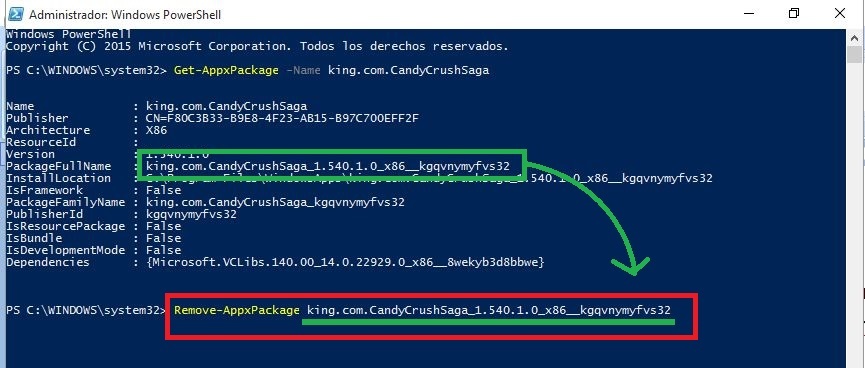
Nota Importante: En el comando proporcionado deberás sustituir la parte final del código: PackageFullName por el nombre real que anteriormente habíamos copiado, por lo que solo tendremos que escribir la primera parte del comando y pegar el PackageFullName copiado en el paso anterior.
Una vez escrito el comando correctamente, deberás presionar la tecla Enter para ejecutarlo esto provocará la desinstalación completa de la app Candy Crush de tu ordenador con sistema operativo Windows 10. Los cambios se producirán de manera inmediata, es decir, no necesitaremos reiniciar el ordenador para que estos cambios se lleven a cabo. Si quieres comprobar la eliminación de dicha aplicación solo tendrás que dirigirte al menú de inicio de Windows 10 y verás cómo se ha eliminado por completo el juego Candy Crash.
